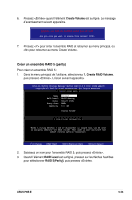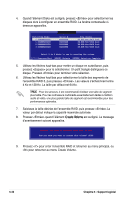Asus P5B-E Motherboard Installation Guide - Page 140
RAID Level, St²ipe Size
 |
UPC - 610839142859
View all Asus P5B-E manuals
Add to My Manuals
Save this manual to your list of manuals |
Page 140 highlights
Créer un ensemble RAID 10 (RAID 0+1) Pour créer un ensemble RAID 10 : 1. Dans le menu principal de l'utilitaire, sélectionnez 1. Create RAID Volume, puis pressez . L'écran suivant apparaîtra. Intel(R) Matrix Storage Manager Option ROM v5.0.0.1032 ICH8R wRAID5 Copyright(C) 2003-05 Intel Corporation. All Rights Reserved. [ CREATE ARRAY MENU ] Name: RAID Level: Disks: Strip Size: Capacity: Volume10 RAID10(RAID0+1) Select Disks 128KB XXX.X GB Create Volume [ DISK/VOLUME INFORMATION ] Enter a string between 1 and 16 characters in length that can be used to uniquely identify the RAID volume. This name is case sensitive and cannot contain special characters. [↑↓]-Change [TAB]-Next [ESC]-Previous Menu [Enter]-Select 2. Saisissez un nom pour l'ensemble RAID 10, puis pressez . 3. Quand l'élément RAID Level est surligné, pressez sur les flèches haut/bas pour sélectionner RAID 10(RAID0+1), puis pressez . 4. Quand l'élément Stripe Size, utilisez les flèches haut/bas pour sélectionner la taille des segments de l'ensemble RAID 10, puis pressez . Les valeurs s'échelonnent entre 4 Ko et 128 Ko. La taille par défaut est 64 Ko. TRUC : Pour les serveurs, il est recommandé d'utiliser une taille de segment plus faible. Pour les ordinateurs multimédia essentiellement dédiés à l'édition audio et vidéo, une plus grande taille de segment est recommandée pour des performances optimales. 5. Saisissez la taille désirée de l'ensemble RAID. puis pressez quand l'élément Capacity est surligné.La valeur par défaut indique la capacité maximale autorisée. 5-34 Chapitre 5 : Support logiciel